教案模板ppt怎么做?怎么做教案ppt课件怎么做?
2023-03-27 15:34 责任编辑:pptjia
怎么做教案ppt课件 现在,全国各地的学校开始倡导计算机教学,掌握PPT的制作已经成为教师的基本技能之一,制作PPT教案并非难事,Office PowerPoint制作教案的方法如下:
怎么做教案ppt课件
现在,全国各地的学校开始倡导计算机教学,掌握PPT的制作已经成为教师的基本技能之一,制作PPT教案并非难事,Office PowerPoint制作教案的方法如下:
一 构思
根据PowerPoint的特点,设计课件方案时,把方案写成分页式,即按照幻灯片一张一张的样式,按屏幕页面的方式写出,同时要考虑模板的选取、板式的选择、效果的设置、动画出现的时间以及放映时的链接等。然后精心构思场景,写出课件制作的方案。
二 新建PowerPoint文档
1、新建空白文档
2、根据模板新建
为制作统一风格的幻灯片模式课件,先是根据教案的设计,精心选择设计模板,PowerPoint提供了几十种经过专家精心制作、构思精巧、设计合理的模板。利用模板,可以在最短的时间内创建出较为理想的幻灯片,大大节省时间和精力。当然模板在制作课件的过程中,可随时更换,并且可以修改。
3、根据向导新建
三 插入幻灯片
1、选择空白版式,自由发挥你的想象力,创建有个性的页面;
2、选择合适的版式,加快制作进程;
3、编辑现有版式,为我所用。
插入了幻灯片,接下来就是向其中添加各种内容――媒体。
四 添加文本
文本可在幻灯片视图中输入,亦可在大纲视图中输人。还可以输入竖向的文本。页面上的文本是“文本框”的形式。文字输入后就可编辑和格式化文本,如设置字体,字型、字号,颜色等。可以改变文本框的位置和大小。
五 添加图形
将图形和文字配合在一起,不但可以正确表示课件的内容,而且可以大大增强课件的渲染能力,增强演示效果。
1、插入图片
可以从剪辑库中为幻灯片添加图片,更多的是插入文件中的图片。可对插入的图片进行移动、裁剪和修饰等加工。
2、绘制图形
可以使用PowerPoint提供的绘图工具轻松绘制诸如直线、圆、椭圆、正多边形等简单的图形,还可修改图形的线宽、填充颜色等。
3、插入艺术字
PowerPoint中艺术字是以图形的形式出现的。 对编辑好的多个图形,可以进行“组合”。
六 插入图表和结构图
插入新幻灯片时,选择带有图表版式的幻灯片,按幕提示操作即可插入图表。
为了形象地表达结构、层次关系,可以在幻灯片中制作组织结构图,在新幻灯片版式图中选择组织结构图的版式,双击组织结构图的占位符,就可启动组织结构图处理窗口。这时可方便地进行增加、删除等组织结构图的编辑。
七 插入声音和视频
1、插入声音
PowerPoint可以插入剪辑库中的声音,也可以插入文件中的声音。插入声音之后,会显示一个图标,可以改变图标的大小,可以设置幻灯片放映按钮,鼠标点击可以播放声音,可以通过“动作设置”命令选项来设置声音的自动播放。
2、插入视频
可以插入剪辑库中的影片,更多地把avi类型的影视文件插入到当前课件幻灯片中。PowerPoint播放影片时,可随时单击鼠标暂停和重放,这对于上课来说非常方便。可以调整视频播放窗口的大小。
3、媒体播放器对象
为了插入更多的媒体,如VCD视频,需要插入“媒体播放器对象”。 从[视图][工具栏]中打开[控件工具箱]→点击[其它控件] →找到[Windows Media Player 7]项点击→在页面上[画一个框 ]→右击 此框 →选[属性] →点击自定义后的[…] →在出现的对话框中填入[影片URL] → 确定→调整播放器的大小和位置→OK。
八 插入Flash动画
Flash动画的魅力是从所周知的。在PowerPoint中可以插入Flash,步骤是:从[视图][工具栏]中打开[控件工具箱]→点击[其它控件] →找到[Shockwave Flash Object]项点击→在页面上[画一个框 ]→右击 此框 →选[属性] →点击自定义 后的[…] →在出现的对话框中填入[影片URL] → 确定→调整Flash的大小和位置→OK。
九 设置动画
动画在课件设计中,有其极重要的地位,好的动画效果可以明确主题、渲染气氛,产生特殊的视觉效果。 PowerPoint中有如下几种动画:
1、幻灯片切换
定义幻灯片切换时整体过渡的动画
2、幻灯片动画方案
定义幻灯片中各个元素(文本、图形、声音、图像和其他对象)的动画
3、自定义动画
分别定义幻灯片中各个元素(文本、图形、声音、图像和其他对象)的动画
动画类型:进入、强调、退出、路径
动作条件:单击、按键、定时、之前、之后、触发
附加特性:速度、声音
十 幻灯片的链接
在a认情况下,PowerPoint幻灯片是“顺序型”的,但我们可以加入超链接来实现幻灯片之间的任意跳转,使课件具有“树型”或“超媒体型”结构。
幻灯片的链接就是根据教学的需要,确定好幻灯片的放映次序、动作的跳转等。可以建立一些动作按钮,如 “上一步”,“下一步”、“帮助”、“播放声音”和“播放影片”文字按钮或图形按钮等。放映时单击这些按钮,就能跳转到其它幻灯片或激活另一个程序、播放声音、播放影片、实现选择题的反馈、打开网络资源等,实现交互功能。
不要害怕犯错,失败是成长之母,学习PPT制作需要耐心。
怎样根据教案制作ppt
ppt是micorsoft office的一个幻灯片制软件,
制作教学PPT要做到
1、对教学用的PPT先做一个规划,在文字内容的基础上,要用什么其他的图片、动画和影片等多媒体对文字做一个生动的说明;
2、PPT制作前的准备工作,搜集教学文本、图片、影片、动画等多媒体;
3、打开PPT进行制作,选择好PPT模板,如果想要特殊的PPT模板,可以到网上下载再进行制作,或是自己自行制作模板;
4、按事先所规划的PPT开始制作,再插入各种图片、声音、动画等多媒体对文本进行说明,
5、对PPT进行最后的动作和动画设计以期达到更好的视觉效果。
怎么做教案ppt课件
现在,全国各地的学校开始倡导计算机教学,掌握PPT的制作已经成为教师的基本技能之一,制作PPT教案并非难事,Office PowerPoint制作教案的方法如下:
一 构思
根据PowerPoint的特点,设计课件方案时,把方案写成分页式,即按照幻灯片一张一张的样式,按屏幕页面的方式写出,同时要考虑模板的选取、板式的选择、效果的设置、动画出现的时间以及放映时的链接等。然后精心构思场景,写出课件制作的方案。
二 新建PowerPoint文档
1、新建空白文档
2、根据模板新建
为制作统一风格的幻灯片模式课件,先是根据教案的设计,精心选择设计模板,PowerPoint提供了几十种经过专家精心制作、构思精巧、设计合理的模板。利用模板,可以在最短的时间内创建出较为理想的幻灯片,大大节省时间和精力。当然模板在制作课件的过程中,可随时更换,并且可以修改。
3、根据向导新建
三 插入幻灯片
1、选择空白版式,自由发挥你的想象力,创建有个性的页面;
2、选择合适的版式,加快制作进程;
3、编辑现有版式,为我所用。
插入了幻灯片,接下来就是向其中添加各种内容――媒体。
四 添加文本
文本可在幻灯片视图中输入,亦可在大纲视图中输人。还可以输入竖向的文本。页面上的文本是“文本框”的形式。文字输入后就可编辑和格式化文本,如设置字体,字型、字号,颜色等。可以改变文本框的位置和大小。
五 添加图形
将图形和文字配合在一起,不但可以正确表示课件的内容,而且可以大大增强课件的渲染能力,增强演示效果。
1、插入图片
可以从剪辑库中为幻灯片添加图片,更多的是插入文件中的图片。可对插入的图片进行移动、裁剪和修饰等加工。
2、绘制图形
可以使用PowerPoint提供的绘图工具轻松绘制诸如直线、圆、椭圆、正多边形等简单的图形,还可修改图形的线宽、填充颜色等。
3、插入艺术字
PowerPoint中艺术字是以图形的形式出现的。 对编辑好的多个图形,可以进行“组合”。
六 插入图表和结构图
插入新幻灯片时,选择带有图表版式的幻灯片,按幕提示操作即可插入图表。
为了形象地表达结构、层次关系,可以在幻灯片中制作组织结构图,在新幻灯片版式图中选择组织结构图的版式,双击组织结构图的占位符,就可启动组织结构图处理窗口。这时可方便地进行增加、删除等组织结构图的编辑。
七 插入声音和视频
1、插入声音
PowerPoint可以插入剪辑库中的声音,也可以插入文件中的声音。插入声音之后,会显示一个图标,可以改变图标的大小,可以设置幻灯片放映按钮,鼠标点击可以播放声音,可以通过“动作设置”命令选项来设置声音的自动播放。
2、插入视频
可以插入剪辑库中的影片,更多地把avi类型的影视文件插入到当前课件幻灯片中。PowerPoint播放影片时,可随时单击鼠标暂停和重放,这对于上课来说非常方便。可以调整视频播放窗口的大小。
3、媒体播放器对象
为了插入更多的媒体,如VCD视频,需要插入“媒体播放器对象”。 从[视图][工具栏]中打开[控件工具箱]→点击[其它控件] →找到[Windows Media Player 7]项点击→在页面上[画一个框 ]→右击 此框 →选[属性] →点击自定义后的[…] →在出现的对话框中填入[影片URL] → 确定→调整播放器的大小和位置→OK。
八 插入Flash动画
Flash动画的魅力是从所周知的。在PowerPoint中可以插入Flash,步骤是:从[视图][工具栏]中打开[控件工具箱]→点击[其它控件] →找到[Shockwave Flash Object]项点击→在页面上[画一个框 ]→右击 此框 →选[属性] →点击自定义 后的[…] →在出现的对话框中填入[影片URL] → 确定→调整Flash的大小和位置→OK。
九 设置动画
动画在课件设计中,有其极重要的地位,好的动画效果可以明确主题、渲染气氛,产生特殊的视觉效果。 PowerPoint中有如下几种动画:
1、幻灯片切换
定义幻灯片切换时整体过渡的动画
2、幻灯片动画方案
定义幻灯片中各个元素(文本、图形、声音、图像和其他对象)的动画
3、自定义动画
分别定义幻灯片中各个元素(文本、图形、声音、图像和其他对象)的动画
动画类型:进入、强调、退出、路径
动作条件:单击、按键、定时、之前、之后、触发
附加特性:速度、声音
十 幻灯片的链接
在a认情况下,PowerPoint幻灯片是“顺序型”的,但我们可以加入超链接来实现幻灯片之间的任意跳转,使课件具有“树型”或“超媒体型”结构。
幻灯片的链接就是根据教学的需要,确定好幻灯片的放映次序、动作的跳转等。可以建立一些动作按钮,如 “上一步”,“下一步”、“帮助”、“播放声音”和“播放影片”文字按钮或图形按钮等。放映时单击这些按钮,就能跳转到其它幻灯片或激活另一个程序、播放声音、播放影片、实现选择题的反馈、打开网络资源等,实现交互功能。
不要害怕犯错,失败是成长之母,学习PPT制作需要耐心。
热门标签更多
相关推荐
-

民族团结ppt免费下载怎么做?民族团结ppt免费下载制作技巧
本文介绍了制作民族团结PPT的技巧,同时提供民族团结PPT免费下载的大纲介绍,内容涵盖民族团结的定义和意义、历史渊源、现状问题、加强措施和前景展望等方面。.........
2023-05-17
-

年终工作总结PPT模板设计教案怎么写?年终工作总结PPT模板设计制作方法
本文介绍了设计制作年终工作总结PPT模板的七个详细步骤,包括确定模板风格、分析内容、选择模板架构、添加主题元素、添加内容元素、调整细节、保存和导出。通过这些步骤,可以制作出具有高度实用价值和美学价值的年终工作总结PPT模板。.........
2023-05-29
-
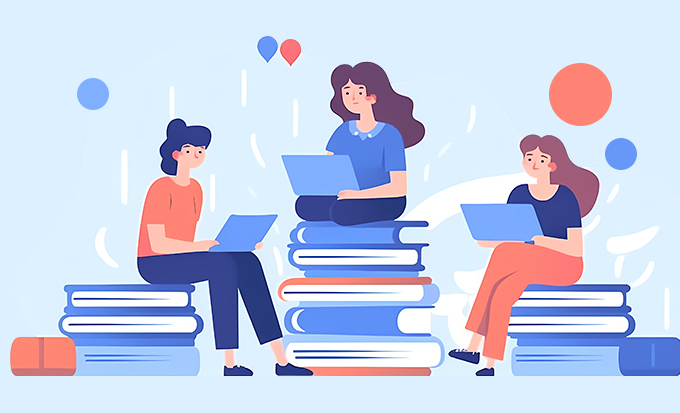
简历设计个人简介ppt模板教案怎么写?简历设计个人简介ppt模板制作方法
本文介绍了如何根据个人简历设计个性化的PPT模板,详细讲解了制作步骤和注意事项,希望能为求职者提供实用帮助。.........
2023-05-30
-

怎么做英语自我介绍的ppt模板优秀?怎么做英语自我介绍的ppt模板优秀详细步骤?
本文详细介绍了制作一份优秀的英语自我介绍PPT模板的步骤和注意事项,从确定主题、设计布局、选择字体和颜色、加入图片和图表、制作动画效果等方面为读者进行了全面的讲解。.........
2023-06-14
-

-

怎么做事故案例分析ppt?怎么做事故案例分析ppt详细步骤?
本文介绍了制作高质量的事故案例分析ppt的方法和步骤,包括确定主题、搜集素材、制定大纲、设计样式、制作内容、合理运用图表、注意文案和演讲等方面。.........
2023-06-06
-
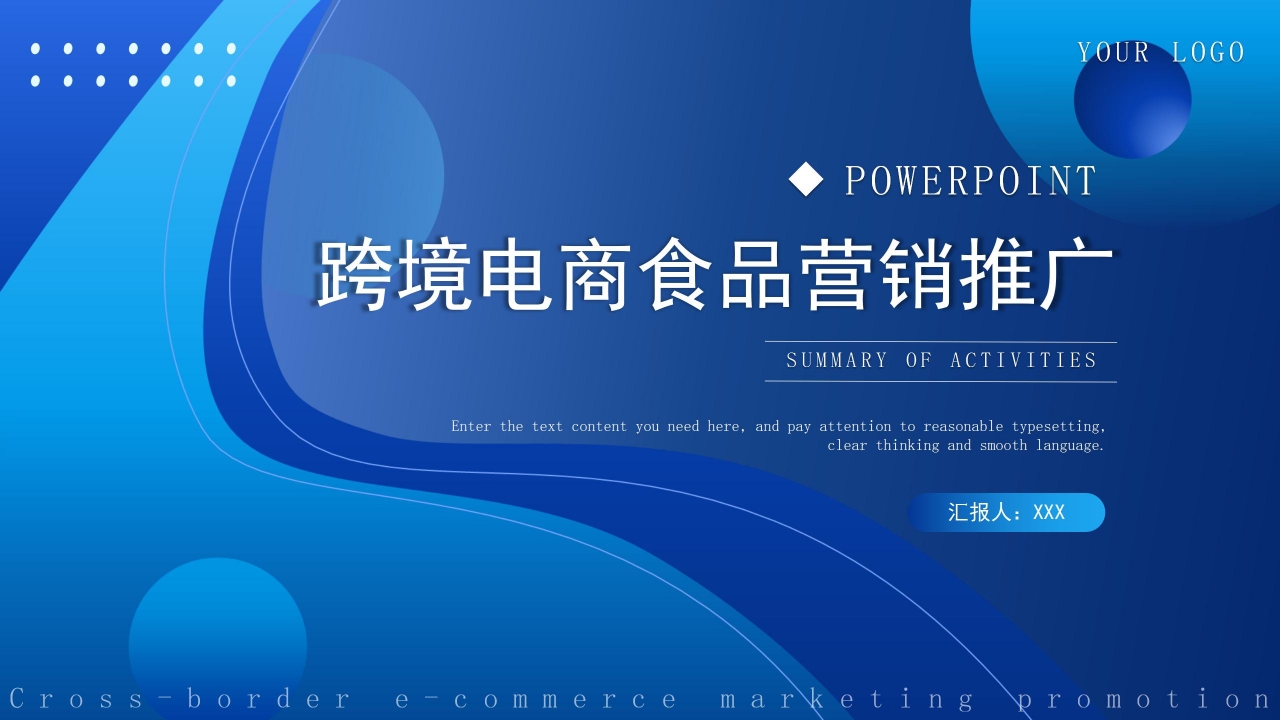
策划方案ppt怎么做?策划方案ppt制作技巧
本文提供了策划方案PPT制作的技巧,包括确定主题、设计布局、精简内容、制作动画等,并介绍了策划方案PPT的基本大纲,如介绍、目标、方案内容、预算和风险控制等。.........
2023-04-28
-

广告设计展示ppt模板教案怎么写?广告设计展示ppt模板制作方法
本文详细介绍了制作广告设计展示PPT模板的方法,包括确定主题和风格、选择合适的颜色和字体、设计布局和排版、使用图片和图表以及添加动画和转换效果等。.........
2023-05-29
-
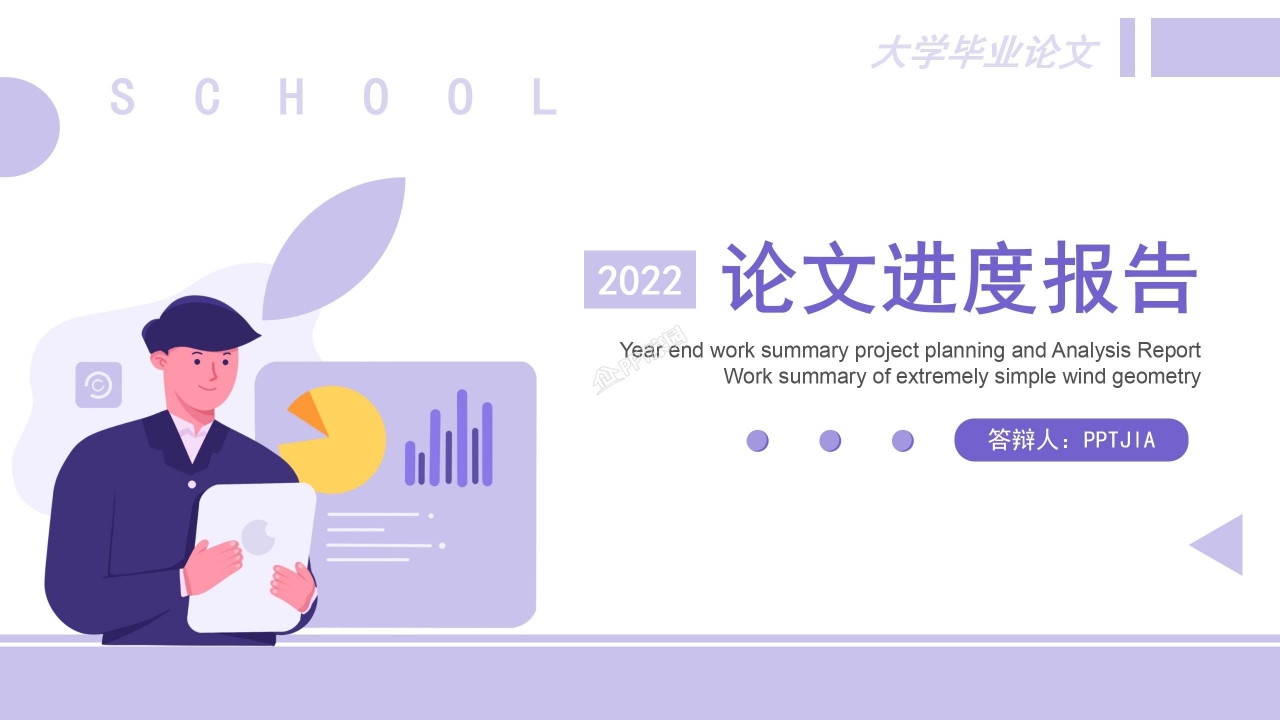
答辩模板ppt免费下载怎么做?答辩模板ppt免费下载制作技巧
本文介绍了制作答辩模板PPT的技巧,提供免费下载的PPT模板,并提供适用于学术或职业答辩的模板PPT大纲,帮助读者制作清晰、简洁、专业的答辩演示文稿。.........
2023-05-09
-
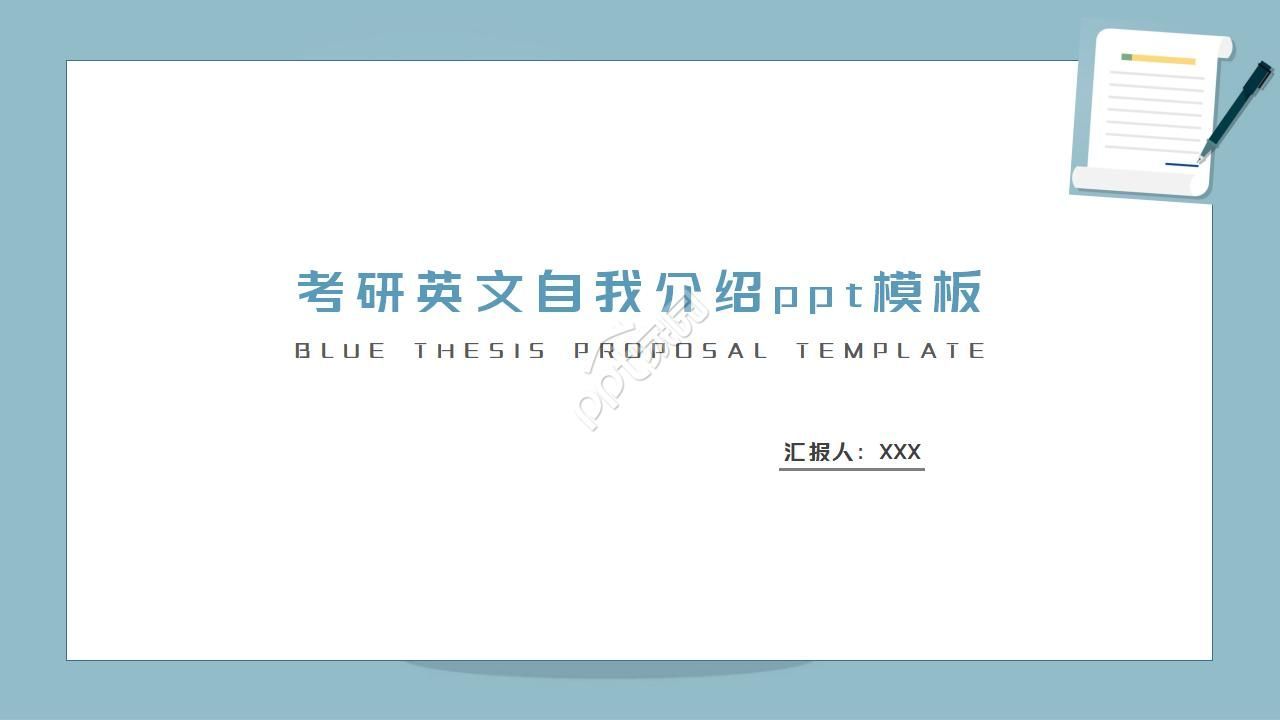
2023研究生开题报告PPT模板下载怎么做?
本文提供2023研究生开题报告PPT模板下载大纲介绍,详细阐述了选题背景、研究目的、研究内容与方法、预期结果与创新点以及研究进度安排。同时,符合SEO规则,文章中用2023研究生开题报告PPT模板下载大纲介绍生成h2标题,分段清晰。.........
2023-04-16






 扫码加微信客服有好礼
扫码加微信客服有好礼